《炉石传说》安装运行常见问题及解决方案
大家好,在《炉石传说》这款热门卡牌游戏的玩家群体中,安装和运行过程中遇到的问题并不少见。本文将针对玩家们普遍遇到的一些安装难题,如安装程序停滞、安装进度缓慢、启动战网不动等问题,提供详细的解决方案。
一、安装程序停滞问题
当您发现《炉石传说》的安装程序停留在“正在更新战网Agent”时,可以尝试以下步骤进行解决:
1. 打开我的电脑,进入C盘,选择工具—文件夹选项—查看—点选显示隐藏文件夹。
2. 在C盘根目录找到被隐藏的programdata文件夹,并打开。
3. 在programdata文件夹内找到所有以“Blizzard”开头的战网文件夹,右键选择“360强力删除”,并选择“粉碎防止恢复”。
4. 重新安装战网。
二、安装进度停滞问题
对于《炉石传说》战网客户端安装进度一直停在65%的情况,以下方法可能有助于解决:
1. 鼠标右键点击【我的电脑】,选择【管理】,打开【服务和应用程序】-【服务】。
2. 找到【Secondary Logon服务】,将其属性修改为所需的设置。
3. 删除Battle.net文件夹,文件夹位置如下:
- XP:C:\Documents and Settings\All Users\Application Data\Battle.net
- Win7/8:C:\ProgramData\Battle.net
4. 打开【IE浏览器】-【Internet属性】-【连接】,确保选中【从不进行拨号连接】。
5. 单击【局域网设置】,确保未勾选【为LAN使用代理服务器】。
6. 若【自动检测设置】已勾选,则取消;若未勾选,则勾选。
7. 以管理员权限重新运行安装文件。
三、启动战网不动问题
当《炉石传说》一直显示“战网开启中”时,可以尝试以下方法:
1. 确保已开启Secondary Logon服务。
2. 尝试删除Battle.net文件夹。
3. 关闭所有暴雪相关程序,终止Agent.exe和Blizzard Launcher.exe进程。
4. 开启显示隐藏文件、文件夹和驱动器。
5. 找到并删除Battle.net文件夹。
6. 关闭后台应用程序和防火墙。
7. 在安全模式下安装。
8. 优化网络连接。
9. 更新Adobe Flash Player。
10. 清理注册表。
若以上方法均无效,建议重启调制解调器,直接使用电脑连接调制解调器。
四、官方插件安装目录设置
对于《炉石传说》官方插件的战网安装目录设置,您可以按照以下步骤进行:
1. 打开【网易炉石传说盒子】,选择【常规设置】。
2. 选择战网登录器的目录,即可正常启动炉石传说盒子。
通过以上方法,相信您能够解决《炉石传说》在安装和运行过程中遇到的大部分问题。希望这些信息对您有所帮助!